Како уредити датотеку хостова у оперативном систему Виндовс 10

Постоји једноставан и тежак начин за уређивање датотеке домаћина у оперативном систему Виндовс 10. У овом чланку ћемо вам показати оба.
Ако сте обичан гроовиПост читач, знатеда ДНС преводи имена домена попут гроовиПост.цом у ИП адресе као 104.24.11.25. Али да ли сте знали да на вашем Виндовс 10 рачунару постоји датотека која то може надјачати? Зове се датотека датотеке вашег домаћина и омогућава вам мапирање одређених имена домена у ИП адресу по вашем избору. Ваша ХОСТС датотека утиче само на ваш рачунар, тако да можете да је употребите за прављење прилагођених УРЛ адреса за ИП адресе на вашој мрежи или помоћу њих за преусмеравање одређених веб локација.
Као што можете замислити, уређивање ХОСТС датотеке можелако разбити свој Интернет ако је модификован погрешно или злонамерно. Нормалном кориснику то није посебно лако уређивати. Ово је добра ствар. Али ако желите намерно променити ХОСТС датотеку, ево како.
Уредите датотеку домаћина Виндовс 10 као администратор
Датотека ХОСТС обично се чува у обичном текстудатотека у фасцикли Виндовс Систем и може се модификовати за различите случајеве употребе. Један посебан разлог што сам у прошлости уређивао датотеку Хост био је блокирање одређених веб локација када сам сликао рачунаре за локалну средњу школу. Ово је вероватно један од најбољих и најлакших начина на који сам могао да осигурам да студенти не учитавају ниједну неовлашћену веб локацију као што је Фацебоок или ИоуТубе.
Уређивање датотеке Виндовс Хостс не мораосећај се као силазак у зечју рупу. У оперативном систему Виндовс КСП и старијим верзијама, поступак је био прилично лак, само додајте изузетак свом антивирусу, отворите га у Нотепад-у, унесите измене и сачувајте.
У Виндовс-у 10, ако покушате да уредите датотеку свог домаћина, вероватно ћете је моћи отворити у реду, али када је кренете да је сачувате, добићете грешку:
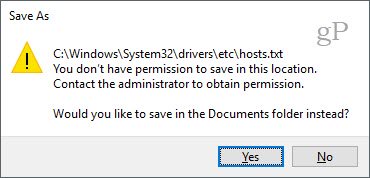
Ево како можете да уредите датотеку свог домаћина без добијања „Немате дозволу за чување на овој локацији. Грешка се обратите администратору да бисте добили дозволу “.
Притисните тастер Старт или притисните тастер Виндовс и почните да куцате Нотепад.
Десни клик Нотепад и изабери Покрени као администратор.
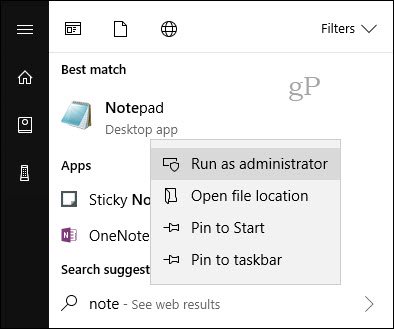
У Нотепад-у кликните на Филе онда Отвори… У поље Име датотеке налепите следећу путању у:
ц: ВиндовсСистем32Дриверсетцхостс
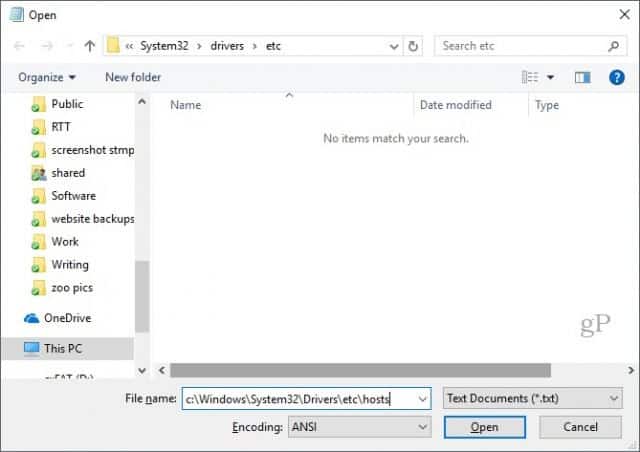
Сада ћете моћи да уређујете и чувате измене у својој ХОСТС датотеци.
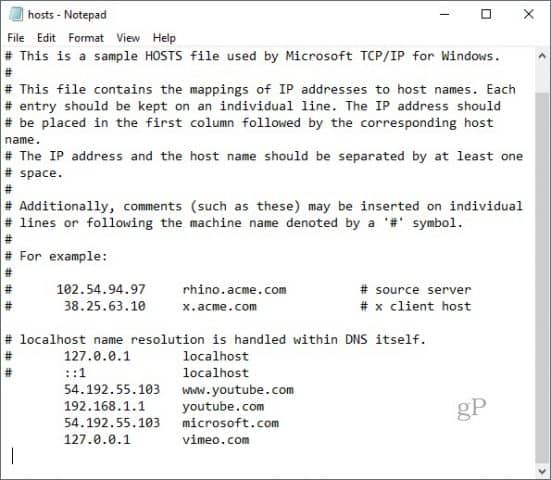
Да бисте мапирали домену, једноставно додајте линију на основу примера у ХОСТС датотеци.
Почните са циљаном ИП адресом, затим размаком, а затим именом домене. Ако желите да блокирате веб локацију, преусмерите је на 127.0.0.1.
Не стављајте # ако желите да то ступи на снагу.
Такође, запамтите да је ввв.иоутубе.цом другачији од иоутубе.цом.
Можда ћете требати поново покренути рачунар како би нова датотека ХОСТС ступила на снагу.
Једноставнији начин за уређивање датотеке домаћина у суставу Виндовс 10
Ако сте установили да је тај поступак прилично гломазан,постоји услужни програм треће стране који можете да користите за модификовање ХОСТС датотеке. Нашао сам доброг званог Сцотт Лерцх, уређивач датотека датотека. Погледајмо и погледајте како то функционише.
Сада када знате основе, ево како то радите помоћу ХОСТС уређивача датотека.
Преузмите инсталацијски програм од 1 МБ, а затим наставите са његовим подешавањем. Не заборавите да одаберете опцију само за себе ако не желите да други корисници имају приступ њој.
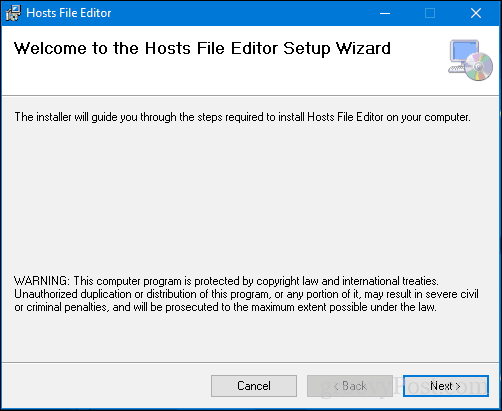
Покрените апликацију у програму Старт> Алл аппс (Додавање свих апликација) - додаћете апликацију у област Обавештења где можете покретати уређивач кад год требате.
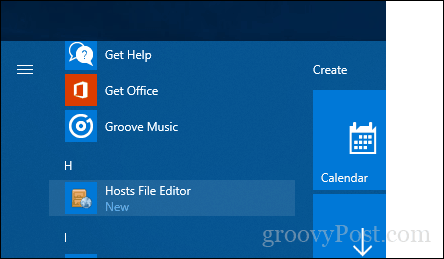
Уређивач датотека датотека домаћина садржи чист, једноставан за употребуинтерфејс. Да бисте започели са коришћењем програма, попуните табелу ИП адресама, именима хоста и коментаром на веб локацијама којима желите да управљате. Није ограничено само на популарне интернетске веб странице, чак се и уређајима на вашој кућној мрежи са ИП адресом може управљати, тако да ће вашим Ксбок, иПад, веб камерама или рутерима много лакше блокирати приступ ако је потребно.
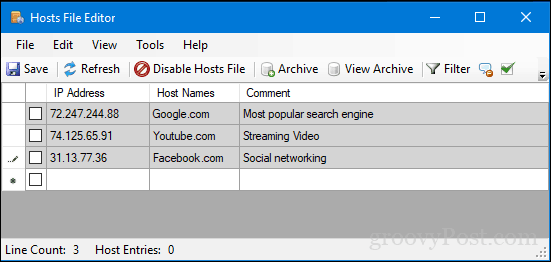
Када сте спремни да блокирате веб локацију, потврдите оквир за веб локације којима желите да спречите приступ, кликните на дугме Сачувај и то је то.
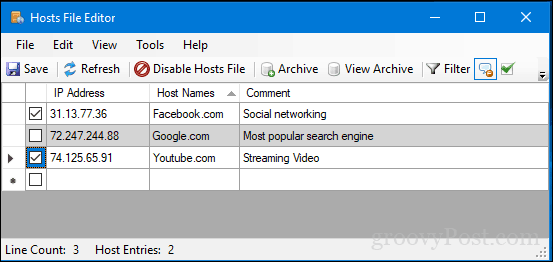
Још једна лепа карактеристика употребе је могућностда једноставно кликнете десним кликом на уређивач датотека хостова у подручју Обавијести, а затим кликните на Онемогући датотеку хоста или извршите брзу измјену. Нема потребе да више идете у лов или покретање командне линије.
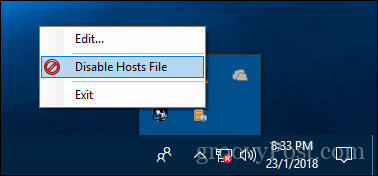
Постоје још неке цоол функције за кориснике напајања и администраторе мреже, као што су:
- Изрежите, копирајте, залепите, дуплирајте, омогућите, онемогућите и преместите један или више уноса истовремено.
- Филтрирајте и сортирајте када постоји велики број уноса домаћина
- Архивирајте и вратите разне конфигурације датотека домаћин приликом пребацивања између окружења
- Аутоматски пинг крајњих тачака да бисте проверили доступност
Дакле, постоји, брз и једноставан начин за уређивање ваше Хостс Филе у Виндовс-у 10.
Јавите нам шта мислите. Да ли више волите ову методу или волите да се копате као администратор?









Оставите коментар